构造数据集的流程
视频文件 >> ffmpeg处理 >> 图片集 >> labelImg进行标注 >> 标注好的数据集
准备ffmpeg
通过官方下载地址进行下载,根据自己的机器类型进行选择
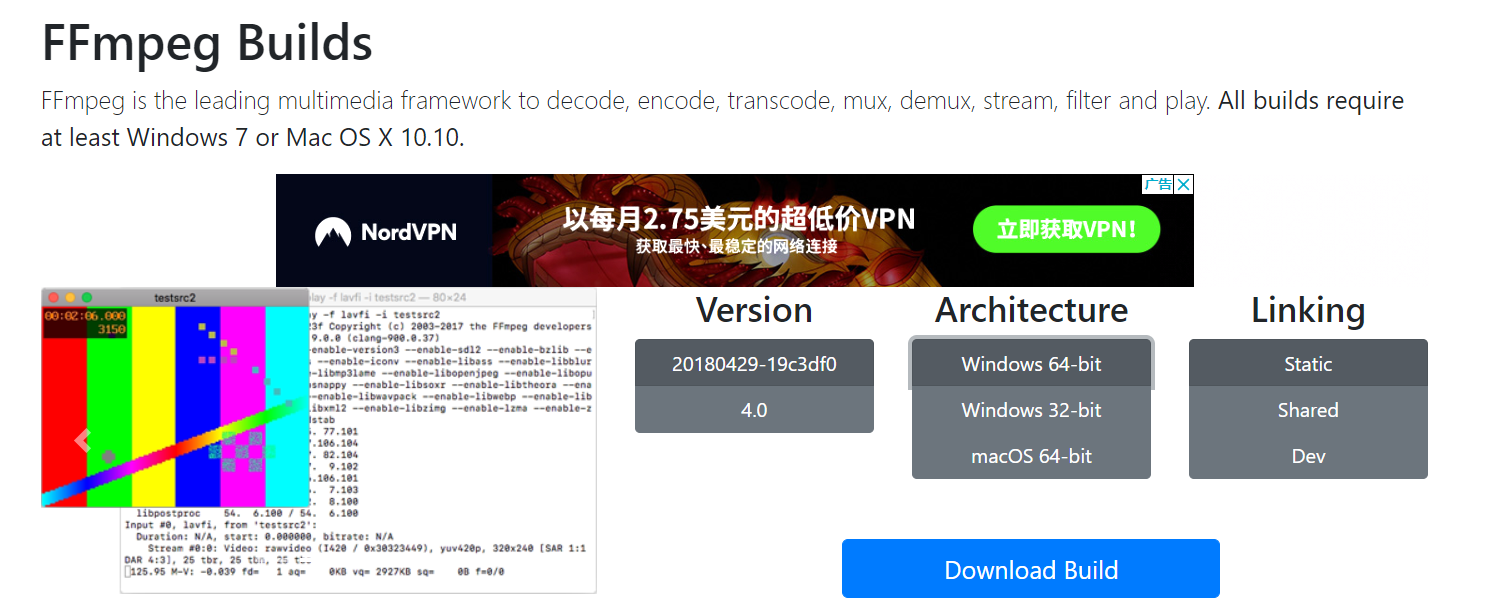
将下载好的压缩包解压(为了方便,我将文件重命名了)
 >>>>>>>>>>>>>
>>>>>>>>>>>>> 
将ffmpeg下的bin目录添加到系统的Path中(配置环境变量的具体过程不在此重复啦^^)

在Windows的DOS中输入下面的命令来验证是否环境变量已经配置好
ffmpeg -v
获得的结果如下,说明可以使用ffmpeg啦


使用ffmpeg进行视频取帧,首先进入到存放视频的文件夹
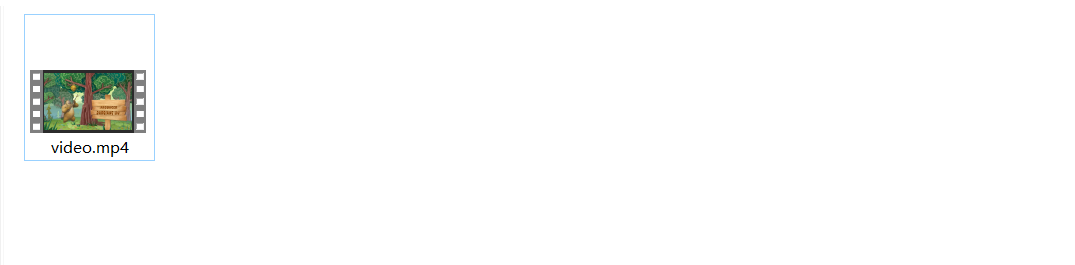
然后进入powershell,输入命令进行视频取帧,命令的格式大致是:ffmpeg -i 视频 -r 每秒帧数 -q:v 图片质量参数 -f 图片命名格式(更多使用情况问度娘^^)
ffmpeg -i "video.mp4" -r 1 -q:v 2 -f image2 vid_%d.jpeg
回车后得到提取的帧图片
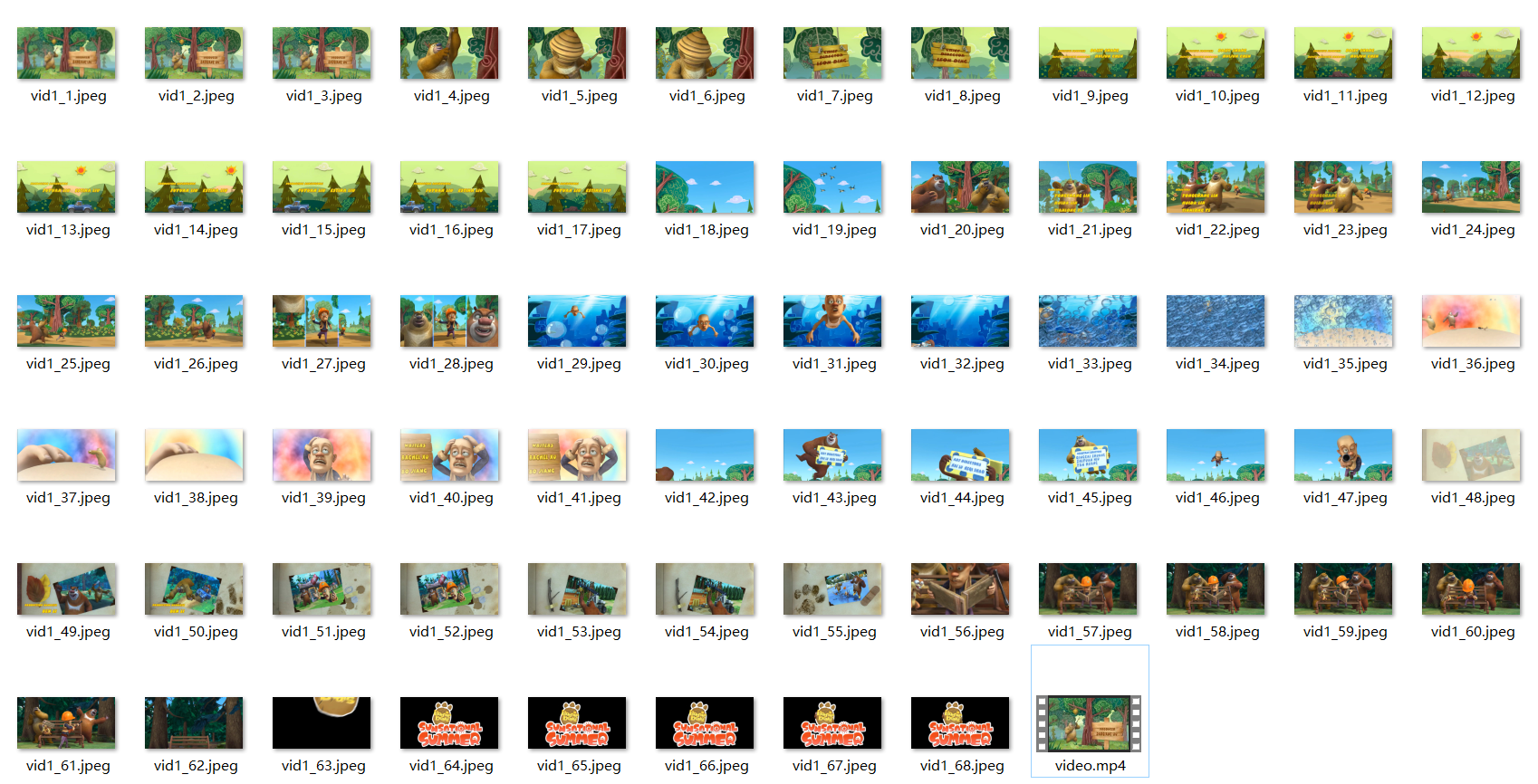
在安装好python2.7并配置好环境变量以及安装好pip并配置好环境变量的条件下,安装PyQt4和lxml
安装lxml,在DOS中输入命令,回车后会自动下载并安装
pip install lxml
安装完成后,进入python并输入
import lxml
得到下图的结果,python没有报出异常,说明安装成功

安装PyQt4,点击下载l链接进行下载,根据自己的需求进行下载
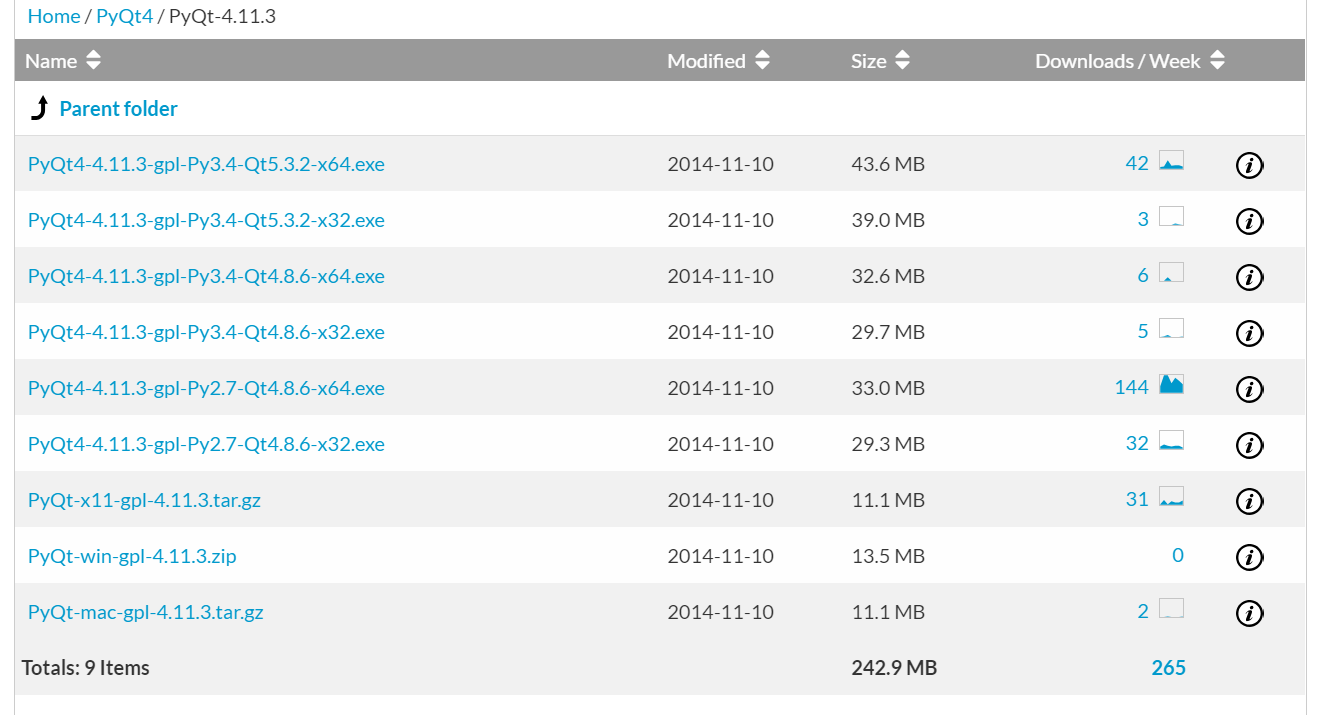
下载完成后,双击进行安装,一路next直到安装完成

在github上下载开源的labelImg,地址在这里

下载好后进行解压,得到名为:labelImg-master 的文件夹,根据自己的需求,在data文件中打开 predefined_classes.txt 文件设置标签(我这里设置为光头强、熊大、熊二)

在 labelImg-master 文件中进入powershell
首先执行代码
pyrcc4 -o resources.py resources.qrc
然后执行代码
python labelImg.py
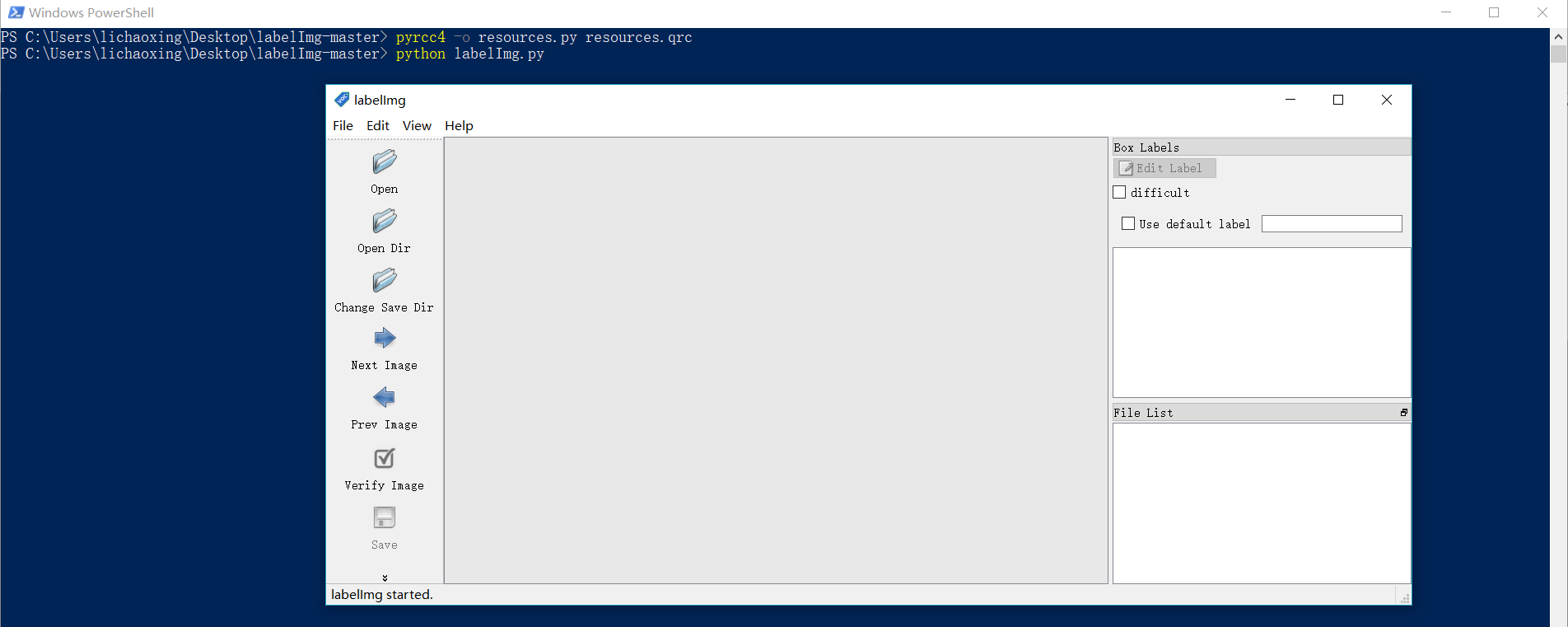
现在就可以撸起袖子标注图片了,里面有打开文件夹或者打开某张图片(这里我绝对不会说一定要用英文命名)
标注一张看一下(视频质量较差,图片也不是特别清晰,例子而已^^)

---恢复内容结束---